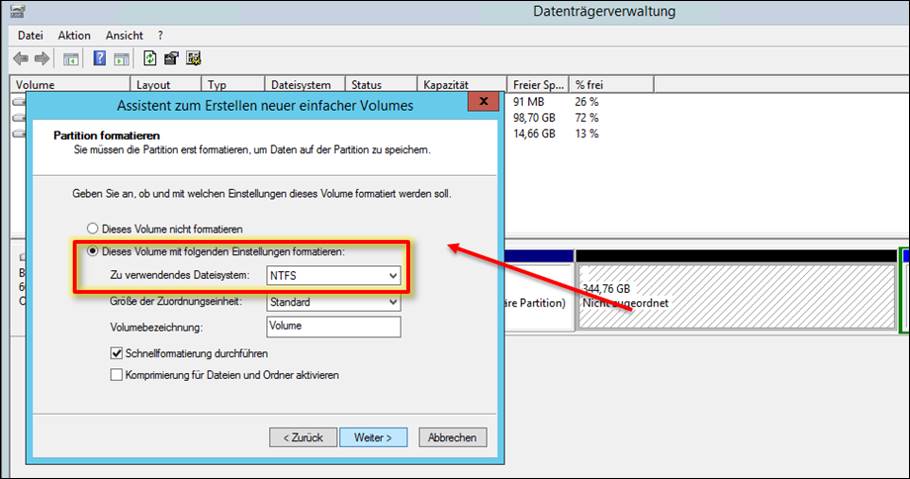Server: Partition verändern, System-Festplatte vergrößern
Betrifft: Windows Server 2008, 2012
OK, gelöst: Partition vergrößern.
Wenn man unter Windows Server 2012 die Festplattengröße von System64 vergrößern möchte, dann ist das nicht möglich, sofern direkt im Anschluss eine andere Partition die restliche Festplatte füllt.
Hintergrund: bei manchen Webhostern wie Strato werden virtuelle Server angeboten mit einer vorkonfigurierten kleinen C-System64-Festplatte und einer großen Daten Partition.
Leider füllt sich die Systemplatte sehr schnell und man muss deshalb die System-Festplatte vergrößern.
Beim Versuch die Festplatte über die
Computerverwaltung->Datenspeicher->Datenträgerverwaltung die Festplatte als Partition zu vergrößern, stellt man fest, dass
die Auswahl-Option:
Volumen erweitern… nicht erlaubt ist.
Auch das Verkleinern der System-Festplatte ist nicht möglich.
 Windows System Festplatte vergrößert.
Windows System Festplatte vergrößert.
Wie man hier sieht, kann man auch ohne zusätzliche Software die C:\ System64 Partition vergrößern.
In Diesem Beispiel wurde die System-Festplatte von 40 GB auf 140 GB vergrößert.
Wie geht das?
 Wie geht das?
Wie geht das?
- Man muss zunächst die nebenstehend Partion verkleinern, damit Platz frei wird.
- Dann die Kennung: Auslagerungsdatei abstellen
- Dann kann man eigentlich schon die System-Partion vergrößern
Wichtig: Das geht aber nur, wenn die Partition nicht mit der Auslagerungsdatei belegt ist.
Die sichtbare Eigenschaft:
Auslagerungsdatei Primäre Partition kann und muss man bei der Festplatte manuell entfernen.
Hierzu muss man nur unter
System->Virtueller Arbeitsspeicher -> keine Auslagerungsdatei für diese Festplatte einstellen..
http://www.microsoft-programmierer.de/Details?d=1884&a=13&f=268&l=0&v=d&t=Windows:-Auslagerungsdatei-ausschalten

Folgende Dokumentation zeigt wie ich es aufwendiger gelöst hatte.
1.Schritt: Datenplatte halbieren
2.Schritt: Daten in die zweite Hälfte kopieren
3.Schritt: die erste Hälfte löschen
4.Schritt: die System-Platte erweitern
5.Schritt: Restliches Volumen mit Datenplatte belegen
6.Schritt: Daten zurück-kopieren
1.Schritt
Verkleinern den nebenstehenden Laufwerks
Einfach die Festplatte markieren und dann auf verkleinern auswählen.
Ich hatte es so gemacht, dass ich in den frei werdenden Platz zusätzlich eine Sicherung der Daten ablegen konnte.
Das Verkleinern eines Laufwerks geht ohne Probleme. Dabei wird nur der Teil verkleinert, welcher noch nicht beschrieben wurde.
Die Daten bleiben also erhalten.
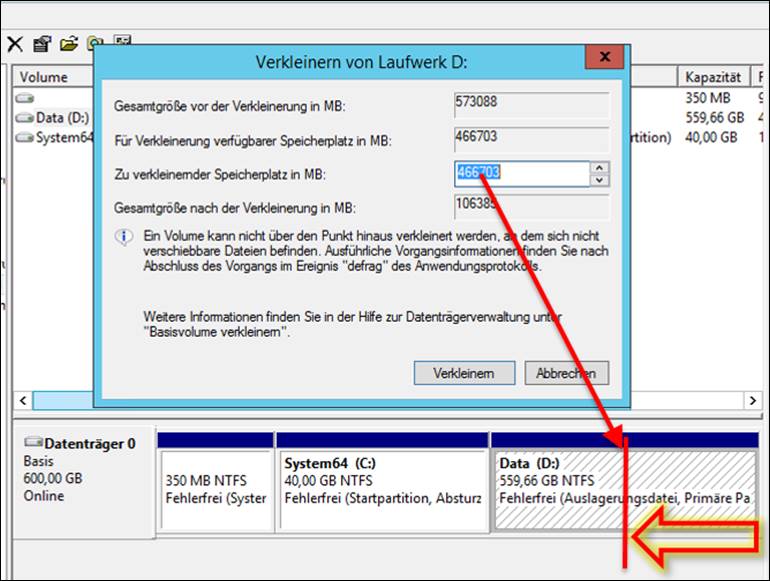
Anschliessend kann man das frei gewordene Volumen ganz oder
teilweise mit einem Laufwerk füllen und formatieren.
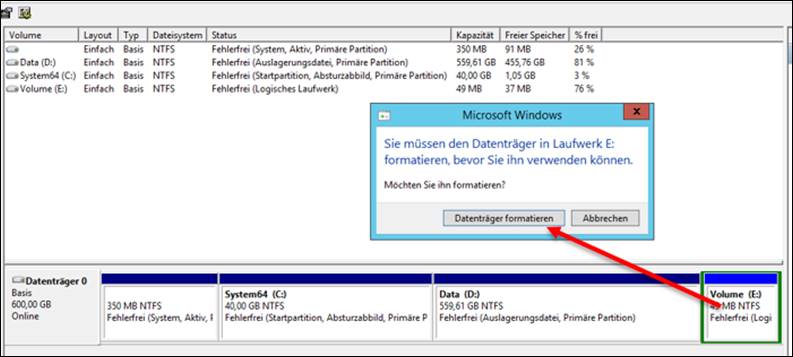
Und danach Daten zur Sicherung in das freie Laufwerk
kopieren
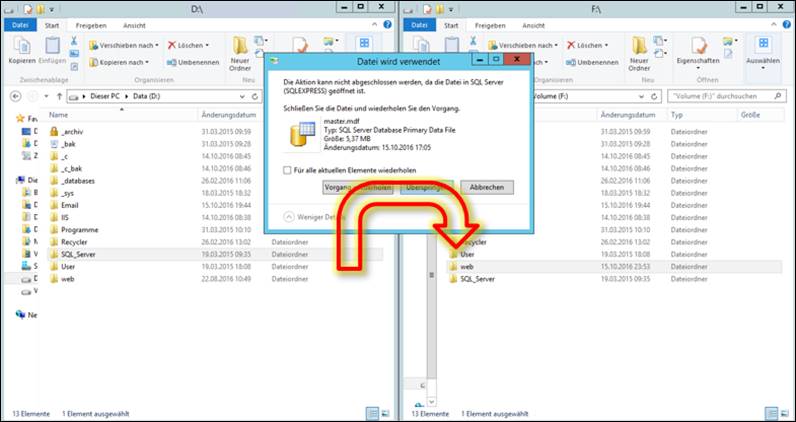
Dann die nebenstehende Volumen zur Systemplatte
löschen
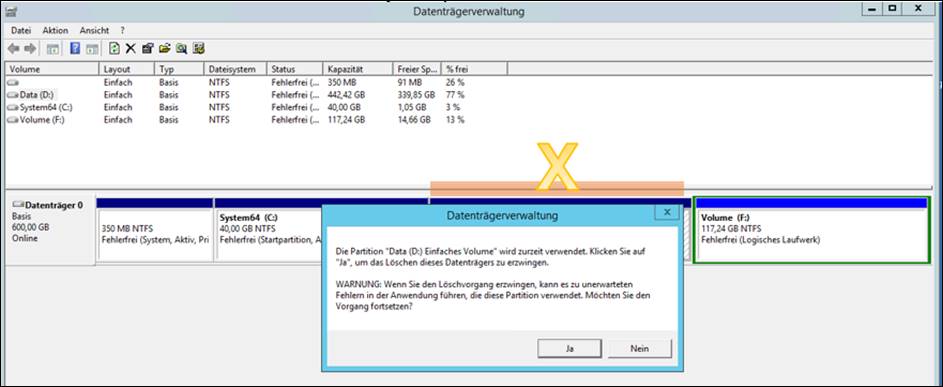
Nach der Löschung steht ein
freier Speicherplatz neben der System64 Festplatte zur Verfügung

Und jetzt kann man auch das erste Volumen System64 unter Windows Server 2012 wieder erweitern
Mit
System64-Laufwerk markieren->
Volumen erweitern… auswählen
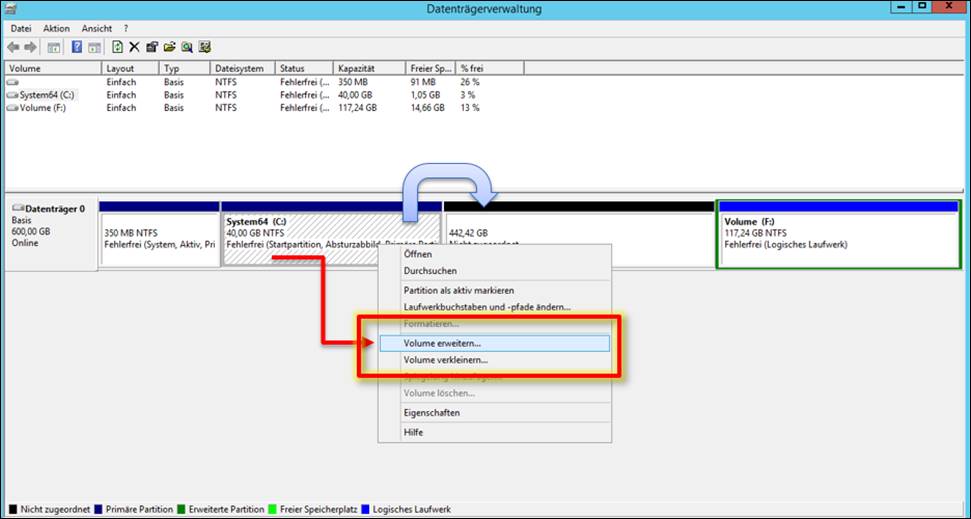
Die System-Festplatte um 100 GB
erweitern, damit auch künftige Log-Files platz haben.
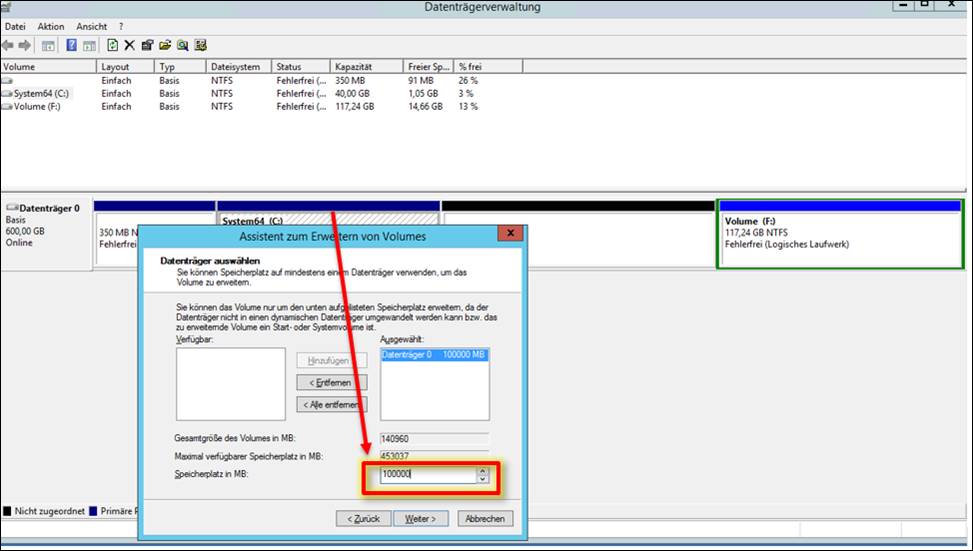
Und final das übrige Volumen belegen mit einem einfachen,
neuen Volumen füllen

Mit dem vormaligen
Laufwerksbuchstaben zuweisen.
Hier D für Daten

Und erneut
formatieren